Google Drive adalah tempat penyimpanan data online-cloud storage. File di-upload untuk disimpan, dan dapat pula di download sendiri atau share ke publik. Penyimpanan data Google Drive adalah salah satu dari yang lainnya seperti Dropbox, 4Share, Tusfiles, Ziddu, Mediafire, dsb.
Penyimpanan data Google Drive adalah pilihan praktis dan terbaik saat ini, karena google drive otomatis ada ketika seseorang sudah memiliki akun email di google atau gmail. Akun Gmail pasti dimiliki oleh pengguna internet Android smartphone, juga untuk youtube, google+, blogspot, dan seluruh applikasi terkait milik google. Tanpa disadari oleh pengguna Android bahwa sim card yang aktif internet (data connection on), maka seluruh foto dan video selain tersimpan di phone storage atau SD card, juga tersimpan di photos (google photos) sebagai backup. Jika kita buka email@gmail android di komputer-laptop windows, maka photos tersebut adalah bagian dari google drive. Jadi penyimpanan data online google drive dapat dengan mudah digunakan di Android dan Windows, dan keduanya dapat saling disinkronisasikan.
Masuk dan aktifkan akun email google (gmail). Setelah gmail aktif, maka di pojok kanan atas ada info tentang akun email. Lalu klik ikon (gambar) seperti ditunjukkan gambar di bawah ini (anak panah nomor 1 dan lanjutkan No. 2 google drive).
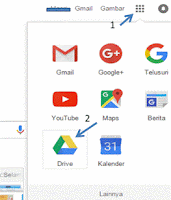
Jika menggunakan browser lain seperti Firefox, Tor Browser, IE, Safari, atau lainnya, bisa saja email tidak otomatis tampil di pojok atas kanan seperti ketika menggunakan Chrome milik google. Maka cara memulainya search dan ketik google.com > search dan klik mail.google.com/mail > tulis nama email dan masukkan password, maka email gmail aktif. Tinggalkan emal tadi, lanjutkan search "google drive" di google atau langsung ketikkan www.google.com/intl/id/drive/ > klik Kunjungi google drive-get stared.
Layar google drive tampil seperti gambar di bawah. Tampilannya seperti tampilan email. Ada my drive, google photos (ada foto dari hp android, blogspot, dll), berbintang, dan tong sampah, serta keterangan kapasitas penyimpanan. Anggap saja tampilan google drive ini seperti Explorer di Windows, sehingga data di dalamnya bisa ditambahkan, dihapus dsb dengan cara klik kanan mouse.
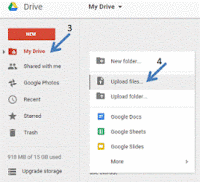
Untuk upload file klik kanan my drive (3) > klik upload files (4) > pilih file di komputer (5) > klik open (6). Maka file diproses upload dan akhirnya tampil di dalam my drive. Upload ini juga bisa untuk folder dengan banyak file sekaligus jika memilih upload folder.
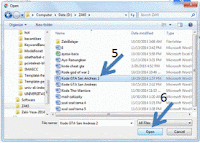
Note: upload file melalui Android prinsipnya sama dengan di windows komputer. Jika setingan androidnya default maka semua foto dan video sudah ada di photos google drive. Upload manual file selain foto dan video dilakukan dengan klik photos atau drive. Jika photos ataupun drive belum ada bisa ambil aplikasinya di playstore.
Demikian tentang cara upload dan download file di tempat penyimpanan data online atau cloud storage google drive.
Penyimpanan data Google Drive adalah pilihan praktis dan terbaik saat ini, karena google drive otomatis ada ketika seseorang sudah memiliki akun email di google atau gmail. Akun Gmail pasti dimiliki oleh pengguna internet Android smartphone, juga untuk youtube, google+, blogspot, dan seluruh applikasi terkait milik google. Tanpa disadari oleh pengguna Android bahwa sim card yang aktif internet (data connection on), maka seluruh foto dan video selain tersimpan di phone storage atau SD card, juga tersimpan di photos (google photos) sebagai backup. Jika kita buka email@gmail android di komputer-laptop windows, maka photos tersebut adalah bagian dari google drive. Jadi penyimpanan data online google drive dapat dengan mudah digunakan di Android dan Windows, dan keduanya dapat saling disinkronisasikan.
Pengertian dan manfaat Google Drive
- Sebuah tempat yang aman untuk semua file Anda. Aman dalam artian tidak dihapus diam-diam oleh google drive. Aman karena hanya bisa dibuka oleh pemilik email, kecuali file-file tertentu yang sengaja disetting untuk diberikan ke publik. Sebagai data cadangan jika data di komputer dan HP anda hilang.
- Menyimpan file apapun, seperti file foto, cerita, desain, gambar, rekaman, video dan file apa saja. Kapasitas penyimpanan gratis yang disediakan 15 GB, lebih dari itu berbayar.
- File dapat disimpan (upload) atau dilihat dan diambil di mana saja, karena dilakukan lewat jaringan internet. Artinya file dapat diakses dimanapun dan kapanpun dengan menggunakan smartphone, tablet, atau komputer.
- File dan folder di google drive dapat di bagikan (sharing) atau di download dengan orang lain jika dilakukan penyetingan sharing.
Cara menyimpan -upload file ke Google Drive
Masuk dan aktifkan akun email google (gmail). Setelah gmail aktif, maka di pojok kanan atas ada info tentang akun email. Lalu klik ikon (gambar) seperti ditunjukkan gambar di bawah ini (anak panah nomor 1 dan lanjutkan No. 2 google drive).
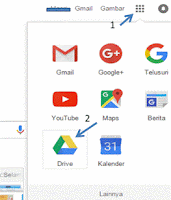
Jika menggunakan browser lain seperti Firefox, Tor Browser, IE, Safari, atau lainnya, bisa saja email tidak otomatis tampil di pojok atas kanan seperti ketika menggunakan Chrome milik google. Maka cara memulainya search dan ketik google.com > search dan klik mail.google.com/mail > tulis nama email dan masukkan password, maka email gmail aktif. Tinggalkan emal tadi, lanjutkan search "google drive" di google atau langsung ketikkan www.google.com/intl/id/drive/ > klik Kunjungi google drive-get stared.
Layar google drive tampil seperti gambar di bawah. Tampilannya seperti tampilan email. Ada my drive, google photos (ada foto dari hp android, blogspot, dll), berbintang, dan tong sampah, serta keterangan kapasitas penyimpanan. Anggap saja tampilan google drive ini seperti Explorer di Windows, sehingga data di dalamnya bisa ditambahkan, dihapus dsb dengan cara klik kanan mouse.
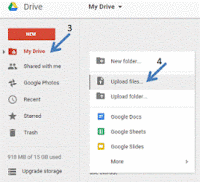
Untuk upload file klik kanan my drive (3) > klik upload files (4) > pilih file di komputer (5) > klik open (6). Maka file diproses upload dan akhirnya tampil di dalam my drive. Upload ini juga bisa untuk folder dengan banyak file sekaligus jika memilih upload folder.
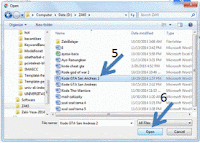
Note: upload file melalui Android prinsipnya sama dengan di windows komputer. Jika setingan androidnya default maka semua foto dan video sudah ada di photos google drive. Upload manual file selain foto dan video dilakukan dengan klik photos atau drive. Jika photos ataupun drive belum ada bisa ambil aplikasinya di playstore.
Cara mengambil-membuka-download file di Google Drive
- File yang sudah ada di penyimpanan data google drive dapat diambil dimana saja melalui komputer windows ataupun tablet android.
- Saat memulainya masuk dulu dengan email gmail.
- Jika sudah masuk di photos (android) atau google drive (windows) maka setiap file bisa diklik.
- File yang diklik (di windows) dapat langsung dilihat, print, zoom, download, video langsung play, yang dapat dilihat menunya di bagian atas file yang dibuka. Sementara di Android fasilitas ini sebagian agak berbeda.
Cara download file dari cloud storage untuk Publik
- Pemilik gmail dan google drive dapat sengaja membagikan file tertentu untuk didownload oleh umum-public. Caranya dengan membuatkan link direct setiap file yang di share. File yang di share seperti game, soal ujian, program sofware yang memang untuk umum dan sengaja dibagikan.
- Satu baris link direct tersebut bisa dikirimkan langsung ke facebook atau twiter, atau bisa disisipkan di dalam website (jika punya). Siapa saja yang mengklik link tersebut langsung dapat mendowloadnya tanpa mengetahui sumber gmail.
- Download file ini sama seperti dowload program aplikasi dari google play store, microsoft, penyedia software gratis softonic, dll. Mereka telah simpan data tersebut di cloud storage mereka masing-masing.
- Caranya: klik kanan sebuah file > klik share > advanced > change private > tandai on-public > save > copy link to share > klik done. Link yang sudah diambil dan dicopy tadi dimasukkan ke gdurl.com, klik permalink, dan keluar beberapa tipe link termasuk link untuk download.
- Cara detilnya lihat pada tulisan terpisah.
Demikian tentang cara upload dan download file di tempat penyimpanan data online atau cloud storage google drive.










No comments:
Post a Comment